Hay muchas razones por las que necesita conectarse a una VPN. Tal vez necesite conectarse a la red de su oficina para poder acceder a algunos archivos confidenciales desde la PC de su hogar, o que necesite una IP estadounidense para ver Hulu y escuchar Pandora. Cualquiera que sea el motivo, puede configurar fácilmente una conexión VPN en Ubuntu y no se requiere instalación adicional.
Nota: este artículo asume que la VPN a la que se está conectando utiliza un protocolo PPTP. Si necesita una conexión L2TP, las instrucciones a continuación no funcionarán.
1. En su escritorio de Ubuntu, vaya a «Configuración del sistema -> Red»
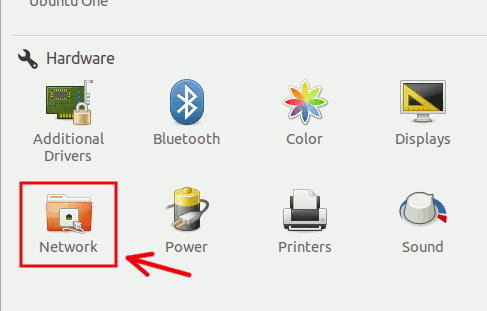
2. En la ventana Red, haga clic en el botón «+» en la esquina inferior izquierda.
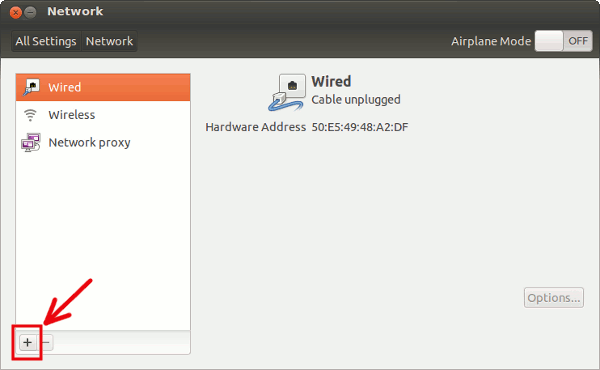
3. Cuando se le solicite, seleccione VPN para el menú desplegable de la interfaz. Haga clic en «Crear».
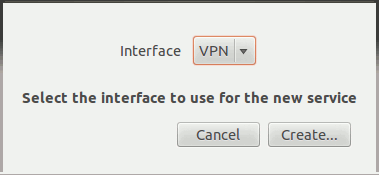
4. Seleccione «PPTP» para el tipo de conexión VPN (en la mayoría de los casos, solo debe tener una opción). Haga clic en «Crear».
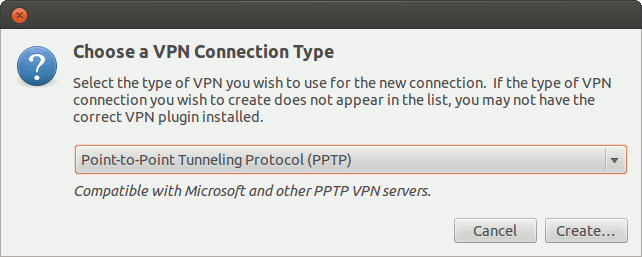
5. Asigne un nombre a esta conexión VPN e ingrese los detalles de la conexión.
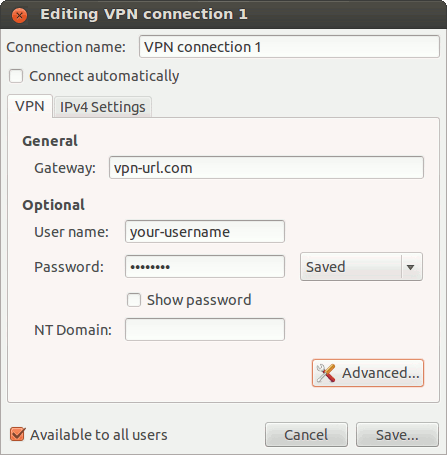
Para algunas conexiones VPN, es posible que deba seleccionar el método de autenticación adecuado. En este caso, haga clic en el botón «Avanzado» y marque/desmarque el método de autenticación requerido para su VPN. La mayoría de las veces, deberá deshabilitar la autenticación MSCHAP y habilitar la opción «Usar cifrado punto a punto (MPPE)» y seleccionar seguridad de 128 bits, pero esto puede variar con cada conexión VPN.
Finalmente, haga clic en Aceptar y luego en Guardar para cerrar la ventana anterior.
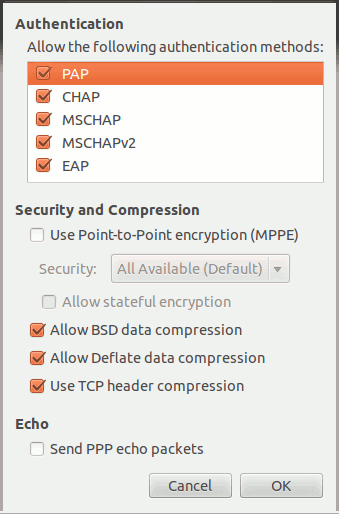
6. Por último, haga clic en Guardar. Debería poder conectarse a esta VPN haciendo clic en el ícono inalámbrico en la bandeja del sistema.
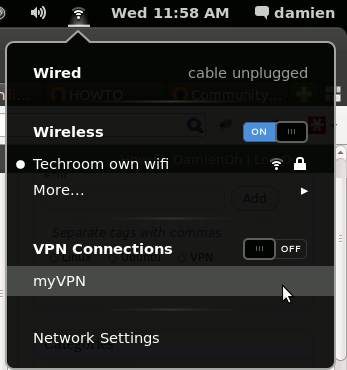
Hecho.